Содержание
Как откатиться с ios 11 на ios 10 3 3 без особых усилий
Если после обновления прошивки вашего Apple-устройства до 11 версии вы столкнулись с ошибками или медленной работой, это легко исправить.
Пошаговую инструкцию, как откатиться с ios 11 на ios 10 3 3 без резервной копии, вы сможете найти в представленном ниже материале.
Несмотря на то, что iOS 11 добавляет много полезных функций, часть их еще не работает корректно. Кроме того, телефоны и планшеты, стабильно работавшие с предыдущими версиями, после обновления также могут начать внезапно «сбоить».
А наиболее распространенные ошибки новой iOS будут устранены разработчиками только при следующем обновлении, которое планируется к выходу еще не скоро.
Восстановление прошивки до предыдущей версии рекомендуется в следующих случаях:
- после обновления до iOS 11 телефон или планшет стал работать нестабильно, самопроизвольно выключается, «зависает»;
- значительно быстрее разряжается аккумулятор устройства;
- стало невозможно скачать приложения из магазина AppStore;
- выключается или не работает Wi-Fi, Bluetooth;
- наоборот, Wi-Fi и Bluetooth не выключаются при использовании кнопок центра управления;
- телефон гораздо хуже находит сеть, сброс настроек сети не решает проблему;
- отсутствует синхронизация сообщений в iCloud;
- не включается какое-либо приложение (например, «Камера»), некорректно работают настройки (пропала автонастройка яркости), и так далее;
- элементы интерфейса накладываются друг на друга или отображаются некорректно.

Разумеется, вы можете заново выполнить «чистую» установку iOS 11. Но в том случае, если это не поможет устранить неисправность, единственным способом восстановить стабильную работу устройства станет возврат на старую версию операционной системы. Это несложная процедура, но выполнять ее стоит внимательно и пошагово.
Подготовка вашего устройства
Перед откатом вам необходимо скачать файл прошивки (ipsw) для своего гаджета с официального сайта Apple.
Внимание! Перед тем, как откатиться с ios 11 на ios 10 3 3, необходимо в обязательном порядке отключить защиту устройства паролем. Сделать это можно при помощи пункта меню «Настройки» – «Touch ID и пароль». После этого выключите устройство и подключите его комплектным проводом к компьютеру и проделайте следующие шаги:
- Выключите устройство.
- На iPhone 7 и 7 Plus зажмите кнопку, уменьшающую громкость звука; на других моделях – кнопку «Домой» (Home).
- Продолжайте держать нажатой кнопку «Домой» (Home).
 При этом подключите гаджет к компьютеру. Дождитесь появления на экране значка iTunes. Подготовка устройства завершена, и можно приступать к его перепрошивке.
При этом подключите гаджет к компьютеру. Дождитесь появления на экране значка iTunes. Подготовка устройства завершена, и можно приступать к его перепрошивке.
Обновление прошивки iOS
- Запустите приложение iTunes на компьютере. При этом ваше устройство будет распознано и программа предложит обновить или восстановить его. В диалоговом окне выберите «Отмена».
- На компьютерах с операционной системой Windows нажмите клавишу Shift, на компьютерах с MacOS нажмите Alt. Не отпуская клавишу, нажмите на кнопку «Обновить» в окне iTunes. Зажатие Shift (Alt на MacOS) позволит обновить операционную систему, не удаляя при этом файлы пользователя: сохраненные фотографии, документы, и так далее.
- Когда программа предложит вам выбрать файл обновления, выберите скачанный ipsw-файл.
Подтвердите обновление на версию 10.3.3 (в диалоговом окне iTunes нажмите кнопку «Обновить»). Во время обновления не трогайте провод устройства и не отключайте его от компьютера!
Процесс обновления прошивки в зависимости от устройства занимает 10-12 минут, для этого желательно набраться терпенья и подождать без какого-либо контакта с телефоном.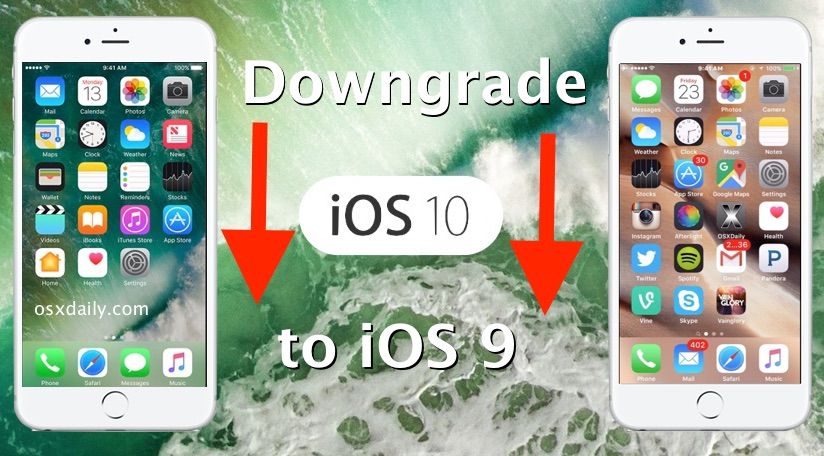
Работа устройства после перепрошивки
После обновления прошивки все настройки вашего планшета или телефона будут сброшены на заводские. Вы можете заново настроить его вручную или просто сделать копию, если она была сделана ранее в iOS 10.3.3.
Если вы уже создавали новую резервную копию в iOS 11 и она заменила старую, после возврата на прошивку 10.3.3 воспользоваться ей уже не получится. Из-за чего не рекомендуется раньше времени делать резервные копии новой прошивки, пока она полностью себя не раскроет, и не всплывут какие-либо ошибки или неисправности.
Важно! В силу того, что устройства марки Apple достаточно капризные резервные копии необходимо делать в обязательном порядке, так как это позволит в случае чего сохранить телефон в работоспособном состоянии.
Раздел: Компьютеры и смартфоны
ТОП-5 способов заработка в Интернете
Как стать фрилансером
Можно ли вернуться на iOS 10?
Место жительства
> С
> Можно ли вернуться на iOS 10?
Просто нажмите «Восстановить», удерживая клавишу «alt» или «option» на Mac или Shift на Windows.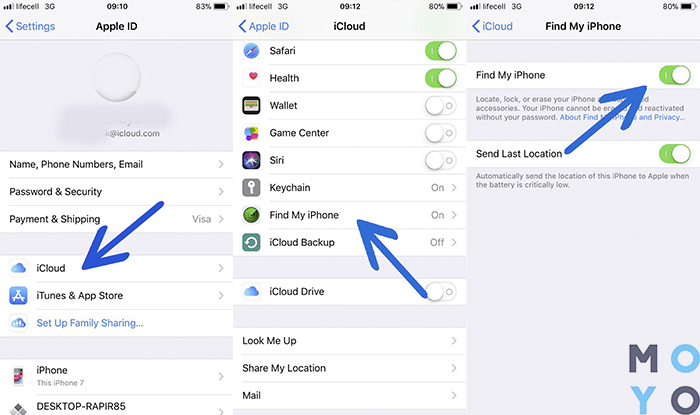 А затем снова выберите iOS десять IPSW. Теперь это удалит все ваши данные на вашем iPhone.
А затем снова выберите iOS десять IPSW. Теперь это удалит все ваши данные на вашем iPhone.
Lire la suite
Возможен ли переход на более раннюю версию iOS?
Один из самых простых способов понизить версию iOS — использовать приложение iTunes. Приложение iTunes позволяет устанавливать загруженные файлы прошивки на ваши устройства. Используя эту функцию, вы можете установить на свой телефон более старую версию прошивки iOS. Таким образом, ваш телефон будет понижен до выбранной вами версии.
Однако переход на более раннюю версию iOS сопряжен с риском. Если вы понизите версию iOS, ваш телефон может работать неправильно. Кроме того, если вы понизите версию iOS без iTunes, ваш телефон может вообще не работать. Понижение версии iOS — рискованный шаг, и его следует делать только в том случае, если вы уверены, что знаете, что делаете.
iPhone 5s все еще хорош в 2021 году? Вы не получите новый 5S откуда угодно; они не производились годами. Вы обнаружите, что 5s будет запускать все меньше и меньше приложений, потому что он не может запускать самое современное программное обеспечение. Если вы собираетесь купить другой телефон, вам следует перейти на что-то более свежее.
Вы обнаружите, что 5s будет запускать все меньше и меньше приложений, потому что он не может запускать самое современное программное обеспечение. Если вы собираетесь купить другой телефон, вам следует перейти на что-то более свежее.
Можно ли обновить iPhone 5s до iOS 14?
Серия iPhone 5s и iPhone 6 не будет поддерживать iOS 14 в этом году. iOS 14 и другие операционные системы Apple были представлены на Всемирной конференции разработчиков (WWDC) 2020. Могу ли я обновить свой iPhone 5s до iOS 12? Вы можете обновить 5s до iOS 12.4. 2. Если iTunes пытается загрузить iOS 13, это означает, что iPhone может установить iOS 13, что означает, что iPhone не 5s. iTunes никогда не загрузит обновление iOS, до которого не может обновиться подключенное устройство.
Могу ли я обновить iPhone 5S?
Обновите программное обеспечение iPhone или iPad
Подключите устройство к источнику питания и подключитесь к сети Wi-Fi. Нажмите «Настройки», затем «Основные».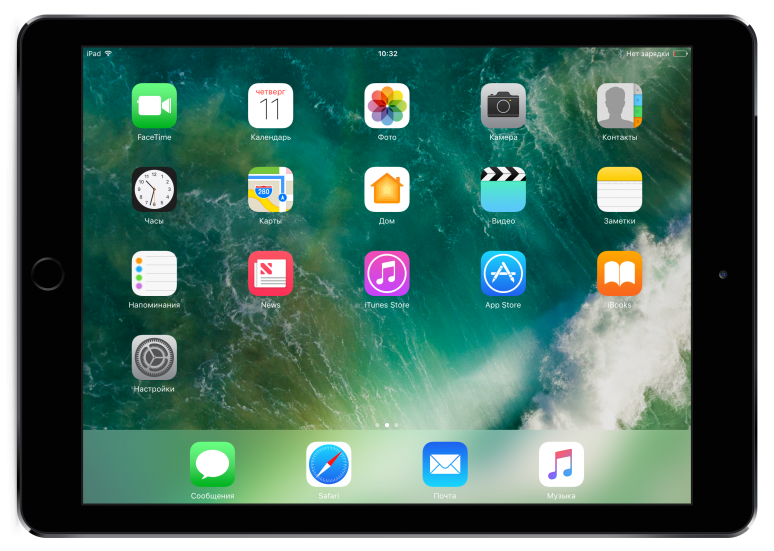 Нажмите «Обновление ПО», затем «Загрузить и установить». Нажмите «Установить». Можно ли еще обновить iPhone 5? Apple прекратила поддержку программного обеспечения для iPhone 5 и iPhone 5c в 2017 году. Оба устройства остались на iOS 10, и ни одно из устройств не получит iOS 11, iOS 12, iOS 13, iOS 14 или iOS 15.
Нажмите «Обновление ПО», затем «Загрузить и установить». Нажмите «Установить». Можно ли еще обновить iPhone 5? Apple прекратила поддержку программного обеспечения для iPhone 5 и iPhone 5c в 2017 году. Оба устройства остались на iOS 10, и ни одно из устройств не получит iOS 11, iOS 12, iOS 13, iOS 14 или iOS 15.
Может ли 5S обновиться до iOS 11 ?
Есть ли на Iphone 5 iOS 11? iPhone 5S, iPad Air и iPad mini 2 входят в число устройств, которые были обновлены до iOS 11 после iPhone 5S. Что касается iPhone 5 и 5C, а также iPad четвертого поколения и самого первого iPad mini, то их iOS 11 не поддерживает. 32-разрядные приложения больше не поддерживаются iOS 11. Есть ли iOS 15 на iPhone 5s? Когда iOS15 станет общедоступной, чтобы установить iOS15 на свой Apple iPhone 5s, вы можете проверить раздел обновления программного обеспечения в приложении «Настройки», чтобы выполнить обновление до последней версии iOS15.
Может ли iPhone 5s получить iOS 15?
iPhone, которые можно обновить до iOS 15
Если у вас есть iPhone 6S, iPhone 6S Plus или оригинальный iPhone SE, вы можете выполнить обновление до iOS 15.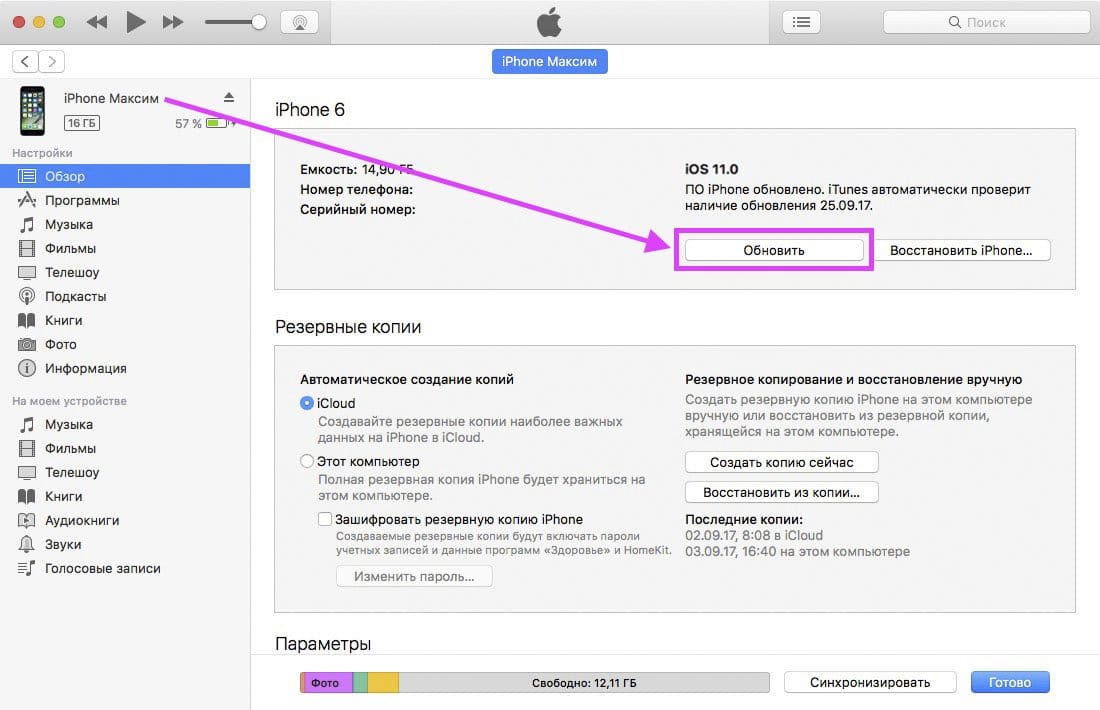 Все телефоны более ранних версий, например iPhone 6 или iPhone 5S, не повезло тебе.
Все телефоны более ранних версий, например iPhone 6 или iPhone 5S, не повезло тебе.
Похожие статьи
- Могу ли я отменить подписку на Avast и вернуть деньги?
Si vous n’êtes pas entièrement satisfait de votre abonnement, vous pouvez obtenir un remboursement intégral dans un délai de 30 jours. La garantie de remboursement de 30 jours s’applique aux achats en ligne d’abonnements de produits de consommation.
- Как вернуть деньги от Avast?
Si vous n’aimez pas votre produit, vous pouvez obtenir un remboursement intégral dans les 30 jours suivant l’achat. La garantie de remboursement de 30 jours s’applique aux achats en ligne de produits de consommation.
- Qu’est-ce qu’un обратная ссылка ?
Удобная обратная ссылка является недействующим залогом для участника, являющегося автором веб-страницы в домене деятельности и т. д. Тема находится на вашей странице. Воздействие обратной ссылки зависит от контекста страниц, на которых размещены ссылки.

- Почему удаленные контакты продолжают возвращаться?
- C’est quoi le développement Back-end?
- Должен ли я разделить переднюю часть и заднюю часть?
- Вернется ли Fortnite в Apple?
Какие версии iOS все еще поддерживаются?
::
Можно ли установить iOS 10 на iPhone 5S?
Понижение версии iOS 16.0.2.4 до iOS 16.0.2.3.1 на iPhone, iPad: без потери данных
By HowtoiSolve Staff
/
В ПОЛЕЗНЫХ СОВЕТАХ
Последнее обновление: 17 марта 2022 г.
Вы недавно обновили свой iPhone или iPad новой версией iOS 15 Public? И необходимо перейти с iOS на более раннюю версию iOS. Здесь я покажу вам, как перейти с новой прошивки на предыдущую.
Из-за того, что важные данные хранятся на вашем iDevice локально, вам необходимо очень внимательно выполнить следующий шаг и получить старый вид iOS, и все будет хорошо и идеально, как и до использования.
Резервное копирование требуется для восстановления всех данных обратно на устройство iOS, если вы выберете вариант восстановления после понижения до iOS.
Этот шаг работает для iPhone с поддерживаемой iOS, и те же шаги для всех iPadOS — iPad.
Перейти к
Способ 1: Даунгрейд iOS без стирания и потери данных
- Загрузите файл ipsw для вашей модели iphone/iPad.
- Подключите iPhone к Mac/ПК С помощью оригинального кабеля Apple Lightning и Откройте iPhone с боковой панели Finder на Mac или с iTunes на ПК с Windows.
- См. параметр Обновить . Нажмите клавишу Option на клавиатуре + нажмите кнопку «Обновить» ,
- Обзор и Найдите более раннюю версию файла .ipsw и откройте .
- Теперь ваш Mac/ПК автоматически установит более раннюю версию iOS/iPadOS. это займет некоторое время.
- Вот и все.
Метод 2: Использование метода восстановления [удалит все данные с устройства]
Найти Отключить Найти iPhone,
Перейдите в настройки > нажмите на имя профиля > iCloud > «Найти iPhone» > отключите переключатель «Найти iPhone».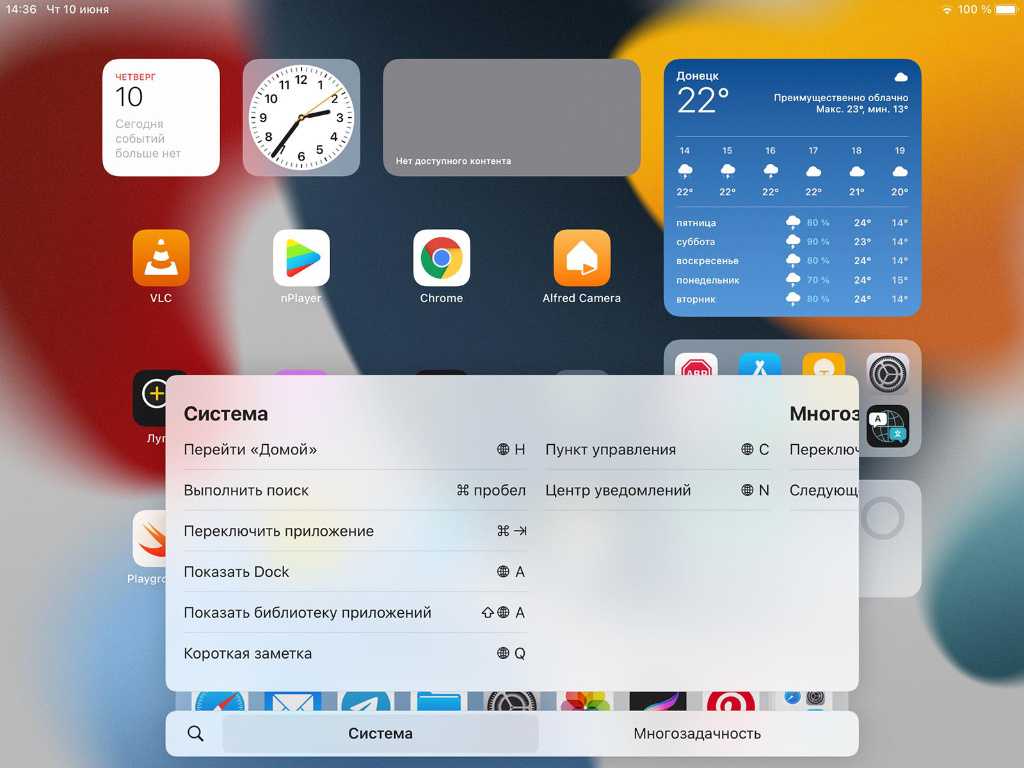
#1: Подключите iPhone к iTunes с помощью кабеля Lightning. (Примите решение о доверии этому компьютеру или Mac) и найдите значок iPhone в iTunes после завершения синхронизации. || Для macOS Mojave или более поздней версии откройте Finder на Mac > См. iPhone на боковой панели Finder.
#2: Нажмите на значок iPhone и , откройте сводную страницу , нажмите кнопку «Резервное копирование сейчас» в разделе «Резервное копирование» (выберите «Этот компьютер», я рекомендую не шифровать резервную копию, потому что во время восстановления вам нужно ввести пароль правильно).
Примечание : не требуется, если у вас есть ноутбук или система Mac.
#3: в то же время будьте готовы сохранить последний файл прошивки iOS 15 (iOS .ipsw) на локальный диск. Загрузите iPhone ipsw отсюда. iPad ipsw, iPod touch ipsw файл.
Переведите iPhone в режим восстановления,
iPhone X (все iPhone серии X), iPhone 8/8 Plus : нажмите и удерживайте кнопку уменьшения громкости + боковую кнопку, пока на экране iPhone не появится логотип Apple. и iTunes сообщает, что ваш iPhone обнаружен в режиме восстановления.
и iTunes сообщает, что ваш iPhone обнаружен в режиме восстановления.
iPhone 7/iPhone 7 Plus: Нажмите и . Удерживайте кнопку питания и кнопку уменьшения громкости , пока рядом с кабелем молнии, соединяющим логотип iTunes, не появится логотип Apple.
До iPhone 7 (iPhone 6/6S/iPhone 5S) : Нажмите и удерживайте кнопку питания + кнопку «Домой» , пока не появится логотип Apple, а затем подключите кабель к логотипу iTunes.
Нажимайте кнопки в течение 10 секунд, затем отпустите кнопку питания, но продолжайте нажимать кнопку «Домой» на iPhone (для iPhone 7 или более ранней версии) и (кнопку уменьшения громкости для iPhone 6 или более ранней версии), пока не перейдете в режим восстановления.
- Теперь iPhone находится в режиме восстановления. Нажмите кнопку «Параметры + восстановление» 9.0138 на Mac
- Shift-щелчок + кнопка «Восстановить» , чтобы щелкнуть для Windows.
Искатель
Восстановление iPhone в режиме восстановления на Mac Finder
iTunes
Просмотрите загруженный файл .

 При этом подключите гаджет к компьютеру. Дождитесь появления на экране значка iTunes. Подготовка устройства завершена, и можно приступать к его перепрошивке.
При этом подключите гаджет к компьютеру. Дождитесь появления на экране значка iTunes. Подготовка устройства завершена, и можно приступать к его перепрошивке.